Муаллиф:
Laura McKinney
Санаи Таъсис:
5 Апрел 2021
Навсозӣ:
1 Июл 2024

Мундариҷа
Ҳакерии компютерӣ баъзан малакаи муҳим ва муфид барои омӯхтан аст. Дар зер дастур оид ба гирифтани парол оварда шудааст (агар шумо ба компютер даромада натавонед ё мехоҳед компютери фарзандатон ё ҳамсаратонро тафтиш кунед), ба фосилаи дур ба компютери дигар дастрас шавед (барои назорат кардани корбарон ё кӯмак дастгоҳи дуздидашударо пайдо кунед) ё пароли wifi-ро шиканед (дар ҳолати фавқулодда, ба мисли шумо дар шаҳри ношинос гум шуданатон ва ба шумо лозим аст, ки самтро тафтиш кунед).
Қадамҳо
Усули 1 аз 3: Ҳақи ҳисоби вуруд
Компютерро дар ҳолати бехатар оғоз кунед.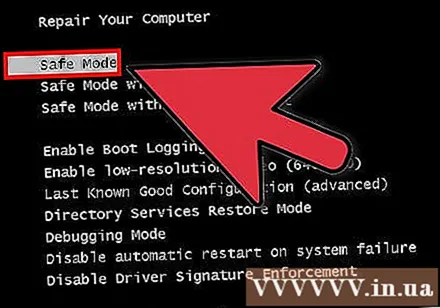
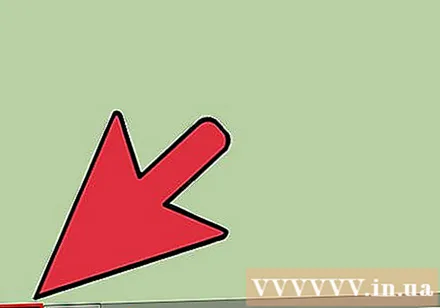
Менюи "Оғоз" -ро клик кунед.
"Иҷро" -ро клик кунед.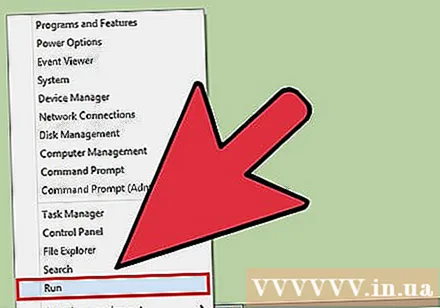
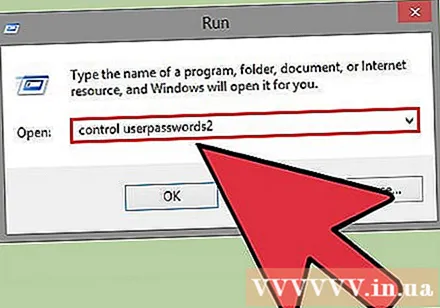
Калимаҳои "controlpasspasswords2" -ро ворид кунед.
Гузарвожаи худро барои ягон ҳисоб иваз кунед. Ин эҳтимолан корбарро пинҳон намекунад, бинобар ин шумо метавонед ба онҳо каме дурӯғ гӯед. Чунин бигӯед: "Ҳа, баъзан ман мешунавам, ки корношоямии компютер. Ин тугмаро ду маротиба клик кунед. Шумо ҳамеша метавонед паролро барқарор карда метавонед, агар шумо дар компютер баста бошед ва баъдтар. ки пароли навро муқаррар кардааст "(дар ин ҳолат шумо паролро барои он ҳисоб барқароркунии калимаи раҳкушо ё ҳар паролеро, ки ба ин шахс мегӯед, таъин мекунед).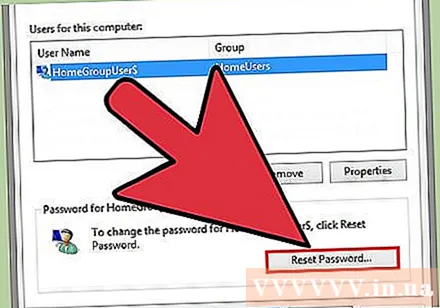
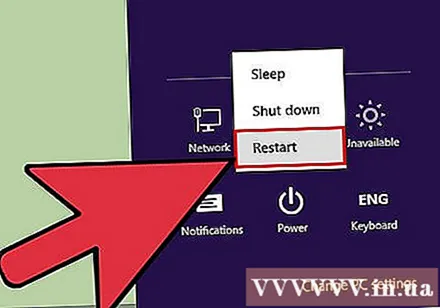
Компютерро бозоғоз намоед. таблиғ
Усули 2 аз 3: Хаки дурдаст
Барномаи LogMeIn -ро зеркашӣ кунед. Барнома версияи ройгон дорад, аммо шумо метавонед обунаеро харидорӣ кунед, агар он ба талаботи шумо беҳтар ҷавобгӯ бошад.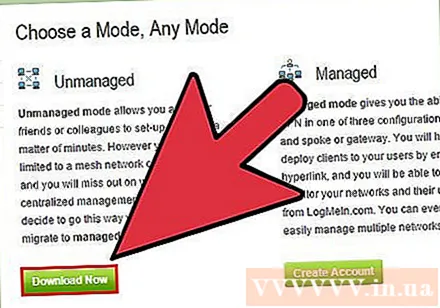
- Ин барнома бояд ба компютере зеркашӣ карда шавад, ки шумо ният доред аз фосилаи дур истифода кунед. Он ба шумо кӯмак мерасонад, ки агар компютери шумо дуздида шавад ё барои тафтиши фаъолияти фарзандатон истифода шавад, ба компютер дастрасӣ пайдо кунед.
- Барои истифодаи ин нармафзор ба шумо лозим аст, ки дар вебсайти LogMeIn суратҳисоб созед.
Воридшавӣ ба сайт. Воридшавӣ ба вебсайти LogMeIn.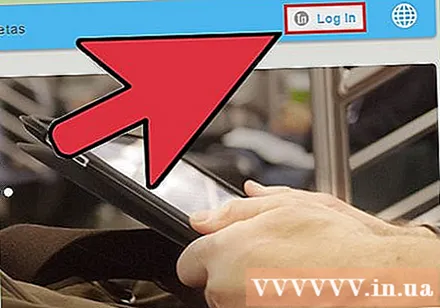
Ба саҳифаи "Компютерҳои ман" гузаред. Вақте ки шумо ворид мешавед, он ба таври худкор кушода мешавад.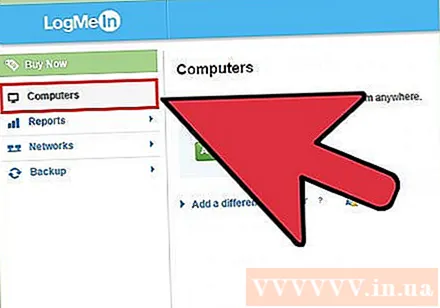
Компютереро, ки мехоҳед дастрасӣ ба фосилаи дур кунед, илова кунед. Шумо дар он саҳифа тугмаи "Илова кардани компютер" -ро мебинед. Онро клик кунед ва маълумоти компютереро, ки мехоҳед дастрас намоед, пур кунед.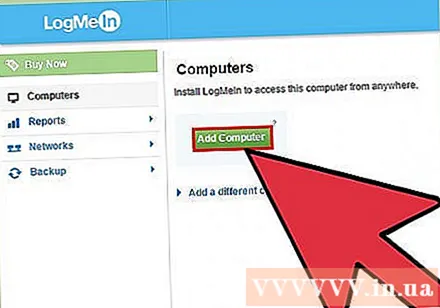
Пас аз илова шудани он номи компютерро клик кунед.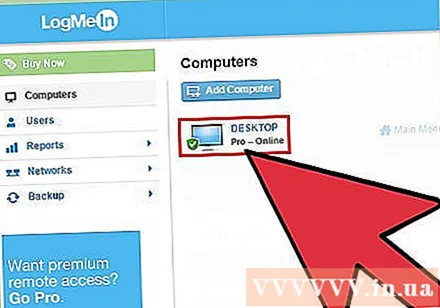
Ба компютер ворид шавед. Ин маънои онро дорад, ки шумо бояд номи корбар ва калимаи раҳкушоро барои ҳисобе, ки мехоҳед дастрас намоед ё дидан кунед, бидонед.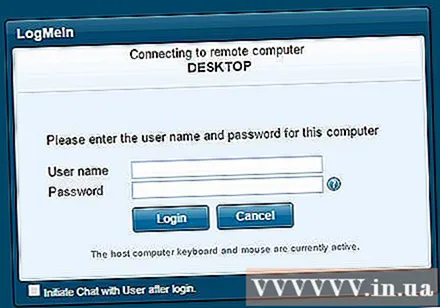
"Идоракунии дурдаст" -ро клик кунед. Агар шумо намехоҳед, ки шумо ошкор шавед (масалан, ҷосусӣ дар корбарон), кӯшиш кунед, ки мушро ҳарчи камтар ҳаракат кунед ва ҳеҷ чизро зер накунед.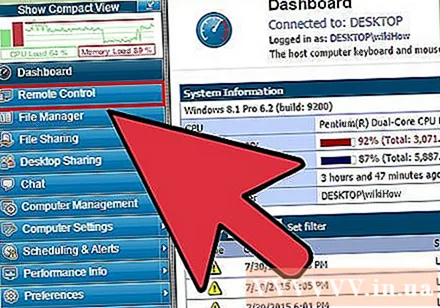
Вақте ки шумо ба охир расидед, берун шавед. таблиғ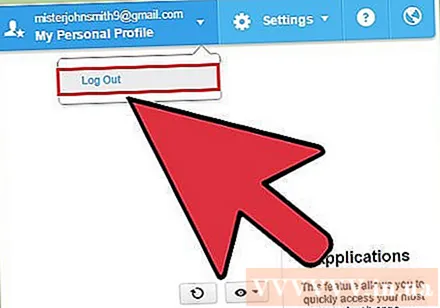
Усули 3 аз 3: Ҳак WiFi
Барномаҳои заруриро зеркашӣ кунед. Барои бомуваффақият рахна кардан ба шумо 2 барнома лозим аст: CommView (барои пайдо кардани осебпазирӣ дар шабакаи wifi, ки шумо дастрасӣ кардан мехоҳед) ва AirCrackNG (худи амниятро мекафад).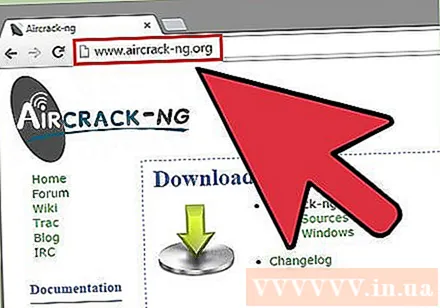
- Боварӣ ҳосил кунед, ки қабулкунандаи WiFi -и компютери шумо бо CommView мувофиқ аст.
Шабакаи WiFi -ро пайдо кунед. Барои скан кардани шабакаҳои WiFi аз CommView истифода баред. Шабакаро бо калиди WEP ва сигнали қавӣ интихоб кунед.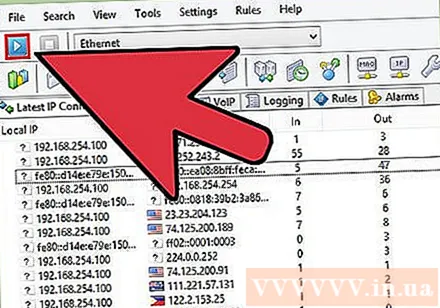
Ҷустуҷӯи филтр барои он шабака. Шабакаеро, ки мехоҳед дастрас шавед, клик кунед, "Нусхабардории суроғаи MAC" -ро интихоб кунед, ба ҷадвали Қоидаҳо, пас суроғаҳои MAC равед, қоидаҳои суроғаҳои MAC-ро фаъол созед, пас Амал → Аксгирӣ → Иловаи Сабт → Ҳарду ро клик кунед. Дар суроғаи MAC часбонед.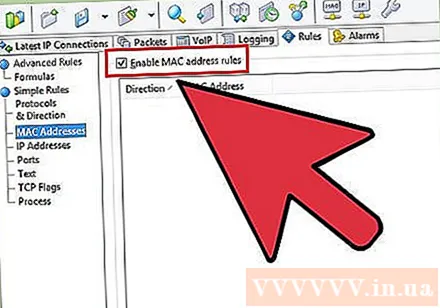
Намуди бастаи маълумот. Бастаҳои Менеҷмент (М) ва Control (C) -ро тасниф кунед, то шумо танҳо бастаҳои Маълумот (D) -ро бинед.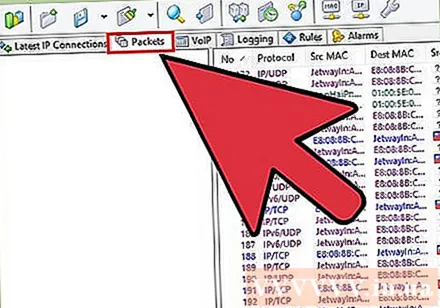
Он бастаҳоро захира кунед. Ба ҷадвали Воридшавӣ гузаред ва сабти автоматиро фаъол созед. Ба шумо лозим аст, ки квотаи Директория ва танзимоти квотаи файлро тағир диҳед. Ин мутаносибан 2000 ва 20 мебошад.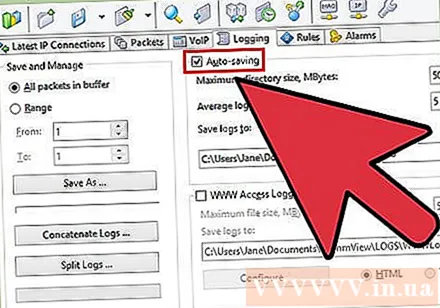
Барои оғози сабт тугмаи "Навозиш" -ро пахш кунед. Интизор шавед, то ҳадди аққал 100,000 баста дошта бошед.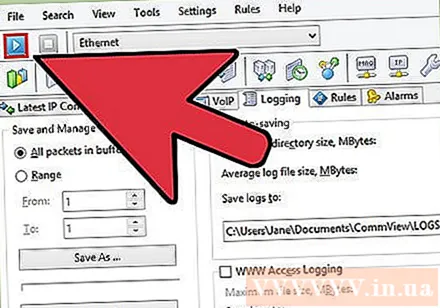
Дар поёни ҷадвали "Сабти ҳамҷоя" -ро клик кунед. Боварӣ ҳосил кунед, ки ҳамаи Сабтҳо интихоб карда шудаанд.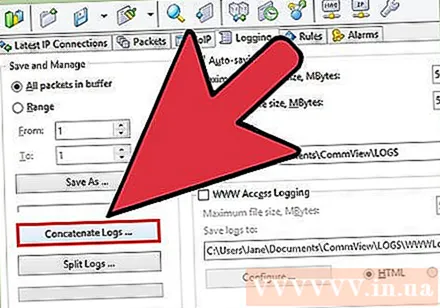
Сабтҳоро сабт кунед. Ба директорияе, ки сабтҳо сабт шудаанд, равед ва файли журналро кушоед. Файл → Содирот → WireShark / tcpdump -ро клик кунед ва дар ҷое сабт кунед, ки шумо метавонед онро ба осонӣ пайдо кунед.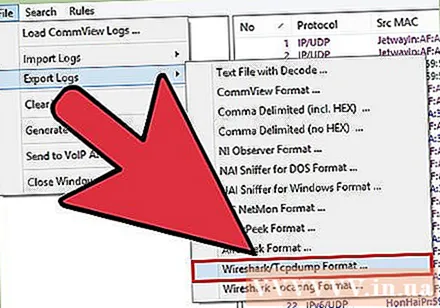
Файли навтаъсисро бо "Air crack" кушоед. Aircrack -ро оғоз кунед ва WEP -ро интихоб кунед. Файлро кушоед ва "Оғоз" -ро пахш кунед.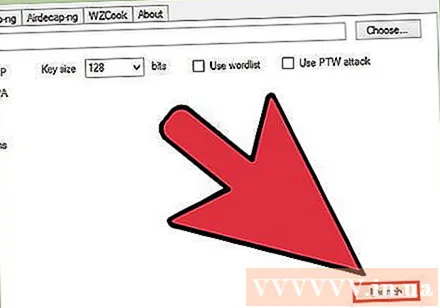
Нишондиҳандаро ворид кунед. Вақте ки фармони фармон кушода мешавад, ба шумо лозим аст, ки нишондиҳандаеро барои шабакаи пешбинишуда ворид кунед. Ин метавонад бошад. Enter ро пахш кунед ва интизор шавед. Агар он кор кунад, қулфи WiFi намоиш дода мешавад. таблиғ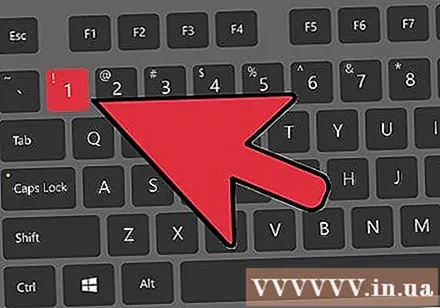
Огоҳӣ
- Ҳакерии компютерӣ метавонад оқибатҳои хеле ҷиддӣ дошта бошад, алахусус агар он дар компютери ҷамъиятӣ ё мактабӣ сурат гирад.
- Ин хак ба ҷабрдида маълум мекунад, ки ба компютери онҳо кӣ ворид шудааст. Эҳтиёт бошед, шуморо пай бурдан осон аст.
- Ҳатто ҳангоми навиштани скрипти безарар дар компютер, одамон ба шумо дар компютери худ боварӣ надоранд.
- Ин усулҳоро танҳо дар компютери худ ё дар компютери каси дигар бо иҷозати онҳо истифода баред.
- Барои дастрасии беиҷозат ба компютери каси дигар муроҷиат ба додгоҳ ё зиндон рафтан хеле осон аст.
- Агар шумо кӯдак бошед, wikiHow масъул нест, агар волидони шумо (ё ягон каси дигари маъмури система) фаҳманд, ки шумо худро маъмури система кардаед, на танҳо бо истифодаи ин тавр, балки инчунин бо истифода аз ин дастур.



